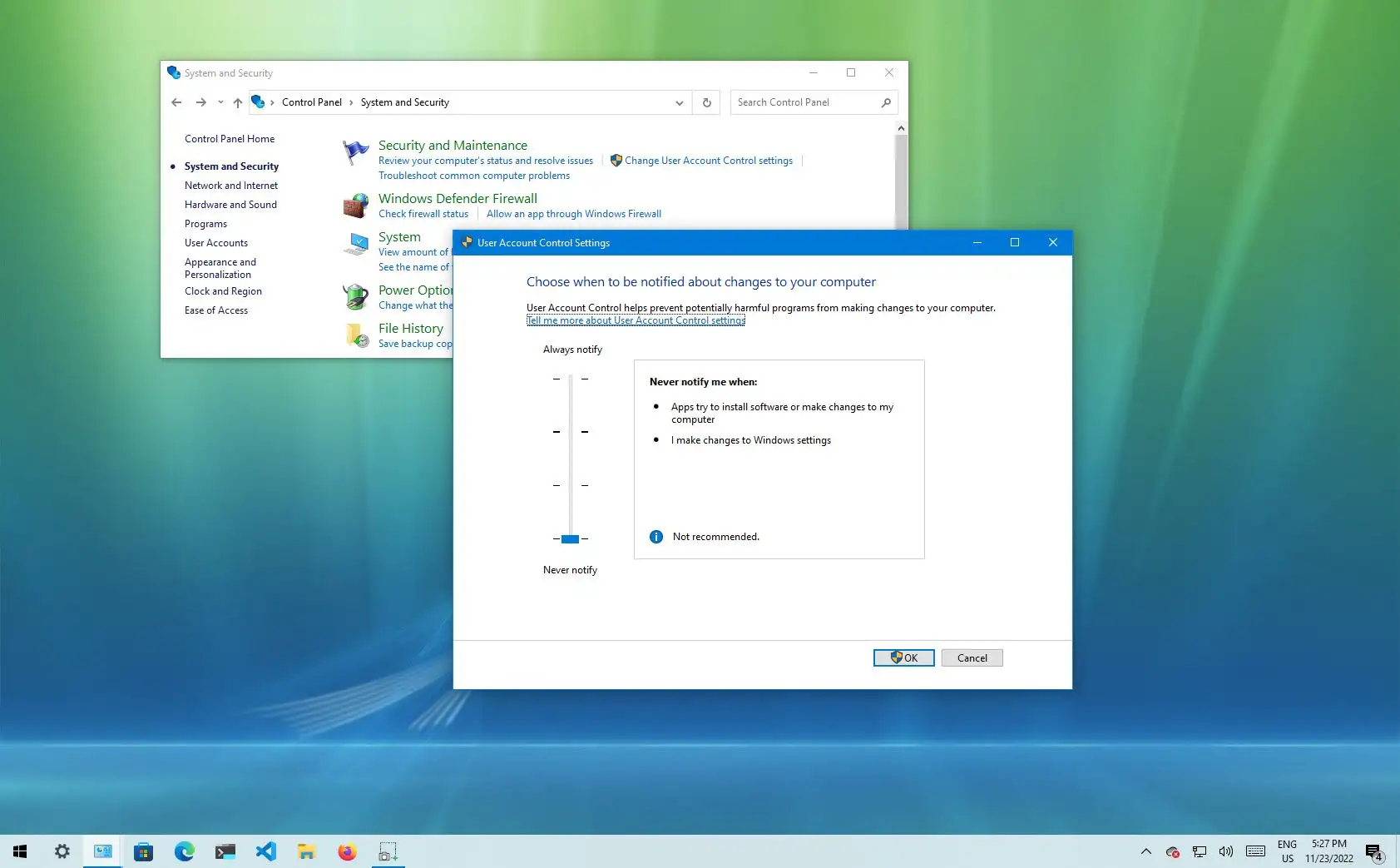- El UAC protege el sistema limitando cambios no autorizados en Windows
- Existen varios métodos para activar o desactivar UAC según la versión de Windows
- Reducir el nivel de notificaciones es una opción intermedia entre seguridad y comodidad
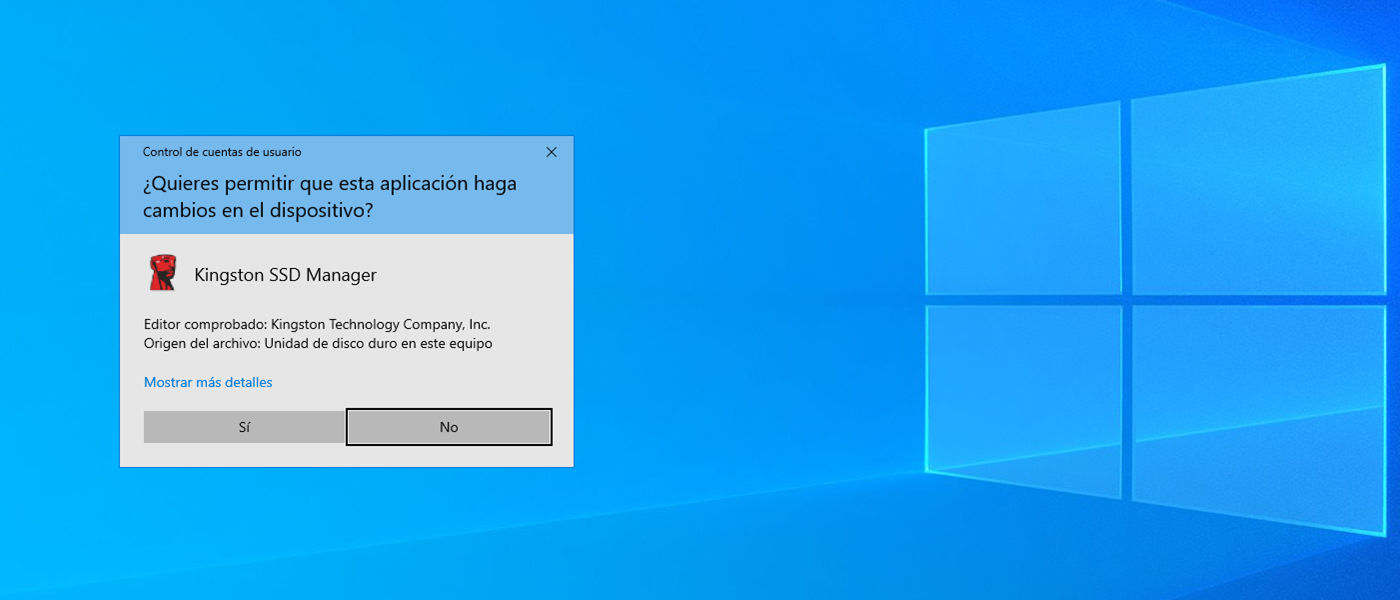
Desactivar o activar el Control de Cuentas de Usuario (UAC) en Windows es una cuestión habitual para quienes buscan ajustar el nivel de seguridad de su sistema operativo. Aunque el UAC es una función fundamental para proteger tu ordenador frente a cambios no deseados y la actividad de software malicioso, existe una parte de los usuarios, especialmente administradores o quienes gestionan su propio equipo, que prefieren modificar su comportamiento para ganar en comodidad o control.
En este artículo vamos a contarte de manera exhaustiva y clara qué es exactamente el UAC, cómo funciona, qué ventajas e inconvenientes tiene, y sobre todo, los métodos más seguros y sencillos para activarlo o desactivarlo en diferentes versiones de Windows. Usaremos un lenguaje natural, apoyándonos en experiencias prácticas, y te explicaremos cada paso para que lo lleves a cabo con seguridad y confianza, sin olvidar mencionar los posibles riesgos.
¿Qué es el Control de Cuentas de Usuario (UAC) en Windows?
El Control de Cuentas de Usuario, más conocido como UAC por sus siglas en inglés (User Account Control), es una característica de seguridad que Microsoft introdujo a partir de Windows Vista y que sigue presente en las versiones más modernas como Windows 10 y Windows 11. Su función principal es prevenir cambios no autorizados en el sistema operativo, ya sean realizados por aplicaciones, scripts o el propio usuario sin privilegios administrativos.
Cuando intentas realizar una tarea que podría modificar la configuración del sistema –como instalar un programa, modificar el registro de Windows o alterar parámetros importantes–, el UAC se asegura de que quien lo hace es realmente un usuario autorizado. Esto lo hace mostrando una ventana emergente que pide confirmación antes de continuar. De esta manera, se reduce el riesgo de que software malintencionado acceda al control del sistema o que realices cambios críticos sin querer.
Ventajas y desventajas de tener UAC activado
- Ventajas: Refuerza la seguridad del sistema, evitando instalaciones no deseadas y cambios de configuración que puedan exponer tu ordenador a riesgos.
- Inconvenientes: Puede resultar molesto para usuarios avanzados o administradores que realizan tareas que requieren permisos elevados, ya que es necesario dar la aprobación cada vez.
¿Por qué podrías querer desactivar UAC?
Desactivar el UAC no es lo más recomendable desde el punto de vista de la seguridad, ya que pierdes una protección importante frente a malware y errores involuntarios. Sin embargo, en entornos donde tienes control total del equipo, o si constantemente estás instalando software confiable y gestionando cambios del sistema, puede ser útil para evitar interrupciones. También puede ser necesario en configuraciones avanzadas, pruebas técnicas o cuando alguna aplicación legítima no funciona correctamente con el UAC activado.
Niveles de configuración del UAC en Windows
Antes de desactivar completamente el UAC, es importante saber que Windows ofrece varios niveles de notificación, que se pueden ajustar según tus preferencias:
- Notificar siempre: Te avisa cada vez que un programa o tú mismo intentéis hacer un cambio importante en el equipo.
- Notificar sólo cuando los programas intenten hacer cambios al sistema: Esta opción reduce los avisos pero mantiene la seguridad frente a software externo.
- No notificar nunca: El sistema no muestra avisos y los cambios de configuración se realizan sin requerir confirmación.
Ajustando estos niveles puedes encontrar un punto intermedio entre seguridad y comodidad, sin tener que deshabilitar por completo la función.
Cómo desactivar o activar el UAC paso a paso
1. Desactivar UAC desde el Panel de Control
- Abre el Panel de Control: Puedes hacerlo buscando ‘Panel de control’ en el menú de inicio. En Windows 10 y 11, también puedes acceder a través de la configuración y buscarlo directamente.
- Accede a Cuentas de usuario: Haz clic en ‘Cuentas de usuario y protección infantil’ y después en ‘Cuentas de usuario’.
- Modifica la configuración de UAC: Selecciona ‘Cambiar configuración de Control de cuentas de usuario’.
- Ajusta el nivel de notificación: Mueve el deslizador hasta la opción más baja (‘No notificarme nunca’) para desactivar UAC, o selecciona el nivel que prefieras.
- Haz clic en Aceptar y reinicia el sistema para que el cambio tenga efecto.
2. Desactivar UAC utilizando MSCONFIG
- Accede a MSCONFIG: Pulsa Windows + R, escribe ‘msconfig’ y acepta.
- Ve a la pestaña Herramientas.
- Busca la opción llamada Deshabilitar UAC, selecciónala y haz clic en ‘Lanzar’.
- Confirma y reinicia tu ordenador.
3. Modificar el UAC desde el registro de Windows
Este método es más avanzado y debe hacerse con precaución, ya que una modificación incorrecta en el registro puede provocar inestabilidad o fallos en el sistema:
- Pulsa Windows + R, escribe ‘regedit’ y pulsa Enter.
- Accede a la ruta: HKEY_LOCAL_MACHINE\Software\Microsoft\Windows\CurrentVersion\Policies\System
- Busca el valor EnableLUA.
- Para desactivar UAC: Cambia el valor de ‘1’ (activado) a ‘0’ (desactivado).
- Cierra el Editor del Registro y reinicia el sistema para aplicar los cambios.
4. Deshabilitar UAC usando el Editor de directivas de grupo (Windows Pro y Enterprise)
- Pulsa Windows + R, escribe ‘gpedit.msc’ y pulsa Enter.
- Navega por: Configuración del equipo > Configuración de Windows > Configuración de seguridad > Políticas locales > Opciones de Seguridad.
- Busca la directiva llamada Control de cuentas de usuario: Ejecutar todos los administradores en modo Aprobación de administrador.
- Haz doble clic y selecciona Desactivado.
- Aplica los cambios, acepta y reinicia el equipo.
Nota importante: El Editor de directivas de grupo sólo está disponible en las versiones Pro, Enterprise o Education de Windows. Los usuarios de Home necesitarían instalarlo por separado o usar alguno de los métodos anteriores.
¿Cómo volver a activar el UAC si lo necesitas?
Si en algún momento decides reanudar el nivel de seguridad que aporta el UAC, basta con revertir la configuración que hayas cambiado. Si lo hiciste desde Panel de Control, vuelve a subir el nivel de notificación; si fue en el registro, cambia el valor de EnableLUA a ‘1’. Es recomendable mantener alguna protección activa para evitar riesgos, especialmente si el equipo es usado por varias personas o accede frecuentemente a internet.
Recomendaciones y precauciones al desactivar UAC
- Si no eres el único usuario del equipo o no tienes experiencia con configuraciones avanzadas, es mejor optar por reducir el nivel de notificaciones en vez de desactivar el UAC por completo.
- Recuerda que el UAC ayuda a protegerte frente a malware y errores humanos, al impedir la ejecución automática de cambios importantes sin tu consentimiento.
- Un UAC desactivado puede facilitar la entrada de virus o la realización de configuraciones que comprometan tu sistema.
- Haz una copia de seguridad antes de modificar el registro de Windows o aplicar cambios avanzados.
¿Qué sucede tras desactivar UAC?
Una vez desactivado el UAC, Windows dejará de mostrarte las molestas ventanas de confirmación cuando instales o ejecutes programas que requieren permisos administrativos. Las aplicaciones podrán hacer cambios en el sistema sin pedirte permiso, lo que agiliza ciertos procesos pero expone al equipo a posibles problemas si no tienes cuidado. Si es tu ordenador personal y lo controlas tú al 100%, puedes valorar esta opción; en cualquier otro contexto, es más seguro mantener al menos una notificación moderada.
Preguntas frecuentes sobre UAC
- ¿El UAC afecta al rendimiento? El impacto en el rendimiento es mínimo. Puede considerarse casi despreciable en equipos actuales.
- ¿Puedo desactivar UAC sólo para ciertos usuarios? No, la configuración se aplica de manera global al sistema, aunque distintos usuarios pueden tener privilegios diferentes.
- ¿Cómo sé si UAC está activado? Si al instalar programas o cambiar configuraciones te aparece una ventana pidiendo confirmación, UAC está activo.
Aspectos adicionales y trucos avanzados
En versiones modernas de Windows es posible también ajustar el UAC para adaptarlo a tus necesidades más concretas. Por ejemplo, en entornos corporativos suele gestionarse mediante políticas de grupo, permitiendo una administración centralizada. Desarrolladores y técnicos pueden usar herramientas como la PowerShell o incluso scripts propios para automatizar el ajuste del UAC, aunque estos métodos requieren de conocimientos avanzados.
Algunas aplicaciones antiguas pueden necesitar que desactives UAC temporalmente para instalarse correctamente. Si es tu caso, recuerda volver a activarlo una vez termines para mantener la seguridad en tu equipo.
Consecuencias de tener UAC desactivado
Sin las protecciones del UAC, cualquier programa que se ejecute en tu equipo puede realizar cambios sistémicos sin control. Esto supone un riesgo si descargas e instalas aplicaciones de origen dudoso o si el ordenador lo utilizan más personas. Por eso, si decides desactivar UAC, compénsalo reforzando otras medidas de seguridad como el antivirus, el firewall y realizando copias de seguridad periódicas.
La gestión del UAC es un equilibrio entre seguridad y comodidad. Ahora ya sabes cómo personalizar esta función a tu gusto, conociendo sus ventajas, riesgos y todos los métodos para activarla o desactivarla. Así podrás trabajar en tu equipo con la tranquilidad y control que necesitas, adaptando Windows exactamente a tu manera de usarlo.
Redactor apasionado del mundo de los bytes y la tecnología en general. Me encanta compartir mis conocimientos a través de la escritura, y eso es lo que haré en este blog, mostrarte todo lo más interesante sobre gadgets, software, hardware, tendencias tecnológicas, y más. Mi objetivo es ayudarte a navegar por el mundo digital de forma sencilla y entretenida.